Cara Menambahkan dan Mengelola Bookmark di Microsoft Edge
Halo Guys! Siapa nih di antara kita yang suka banget menjelajah dunia maya?
Pasti sering dong kita menemukan halaman-halaman keren yang ingin kita simpan agar bisa diakses dengan mudah lagi nanti.
Nah, di artikel kali ini, kita bakal bahas cara menambahkan dan mengelola bookmark di Microsoft Edge. Yuk, simak terus!
Sebagai pengguna aktif internet, kita pasti sering kali menemukan situs-situs atau halaman web yang sangat berguna dan ingin kita kunjungi kembali.
Nah, itulah sebabnya kita perlu tahu cara menambahkan dan mengelola bookmark di browser kita, supaya nggak lagi kebingungan saat mencari halaman yang pernah kita simpan. Dan tentu saja, Microsoft Edge punya fitur yang keren buat kita bisa melakukan itu dengan mudah!
Cara Menambahkan Bookmark di Microsoft Edge
Oke, mari kita mulai dengan cara menambahkan bookmark di Microsoft Edge. Gampang banget, kok! Ikuti langkah-langkah berikut:
-
Buka Halaman yang Ingin Dibookmark:
Pertama, tentu saja, kita harus membuka halaman web yang ingin kita simpan bookmark-nya. -
Klik Ikon Bintang:
Di pojok kanan atas jendela Edge, kamu akan melihat ikon bintang. Klik ikon ini. Nah, dengan mengklik ikon bintang ini, kita akan menambahkan halaman ini ke daftar bookmark kita.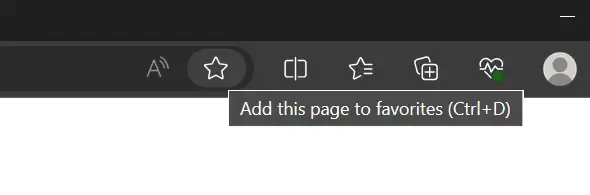
-
Atur Nama dan Folder:
Setelah kita mengklik ikon bintang, akan muncul pop-up kecil. Di sini, kita bisa mengatur nama untuk bookmark ini dan memilih folder di mana bookmark ini akan disimpan. Kamu bisa memilih folder yang sudah ada atau membuat folder baru.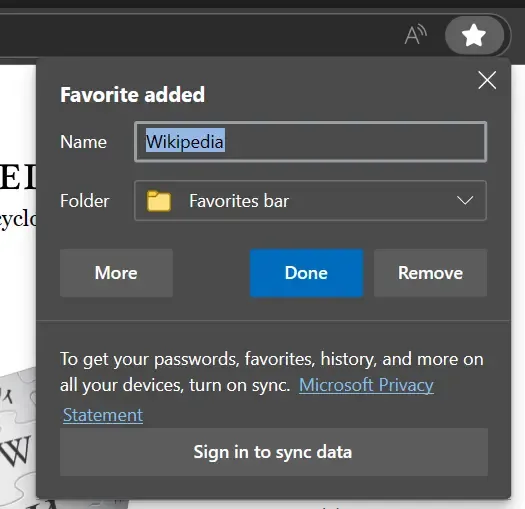
-
Klik "Done":
Terakhir, jangan lupa untuk mengklik tombol "Done" di pop-up tadi. -
Voila! Halaman tersebut sekarang sudah tersimpan di daftar bookmark kita.
Cara Mengelola Bookmark di Microsoft Edge
Selanjutnya, kita akan belajar cara mengelola bookmark di Microsoft Edge. Ini penting, lho, biar kita nggak kehilangan jejak di tengah banyaknya halaman yang kita bookmark. Yuk, simak langkahnya:
-
Buka Menu "Bookmark":
Di pojok kanan atas, klik ikon tiga titik (burger menu), lalu pilih "Bookmark". Kamu juga bisa menggunakan pintasan keyboard "Ctrl + Shift + O". -
Kelola Bookmark:
Di dalam menu "Bookmark", kamu bisa melihat semua bookmark yang sudah kamu tambahkan. Kamu bisa mengatur ulang bookmark berdasarkan folder, mengedit nama atau alamat bookmark, bahkan menghapus bookmark yang sudah nggak perlu.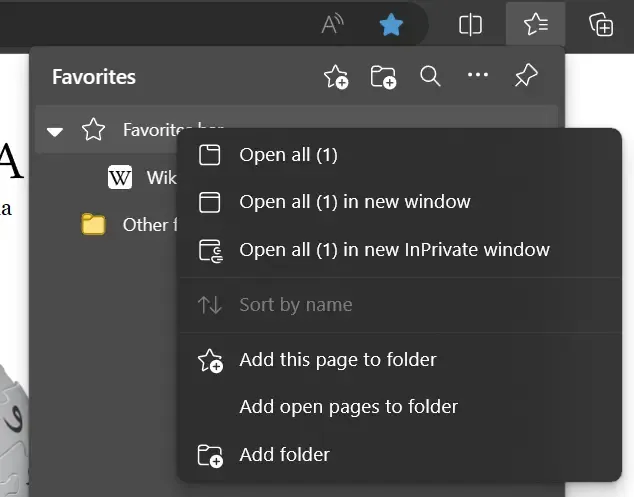
-
Buat Folder Baru:
Jika kamu ingin lebih terorganisir, kamu bisa membuat folder baru untuk mengelompokkan bookmark berdasarkan topik atau kategori tertentu. Caranya gampang, klik kanan di dalam daftar bookmark, lalu pilih "Add Folder". -
Import dan Export Bookmark:
Edge juga memungkinkan kita untuk mengimpor bookmark dari browser lain atau mengekspor bookmark kita.
Fitur ini berguna saat kita ingin pindah browser atau berbagi bookmark dengan orang lain.
Nah, begitulah cara menambahkan dan mengelola bookmark di Microsoft Edge. Dengan mengikuti langkah-langkah di atas, kita bisa dengan mudah menjaga agar daftar bookmark kita tetap terorganisir dan mudah diakses.
Ingat, bookmark adalah teman baik kita dalam menjelajah dunia maya, jadi jangan ragu untuk memanfaatkannya dengan baik.
Selamat mencoba, dan semoga artikel ini bermanfaat untuk kamu yang ingin lebih mengoptimalkan penggunaan Microsoft Edge!

